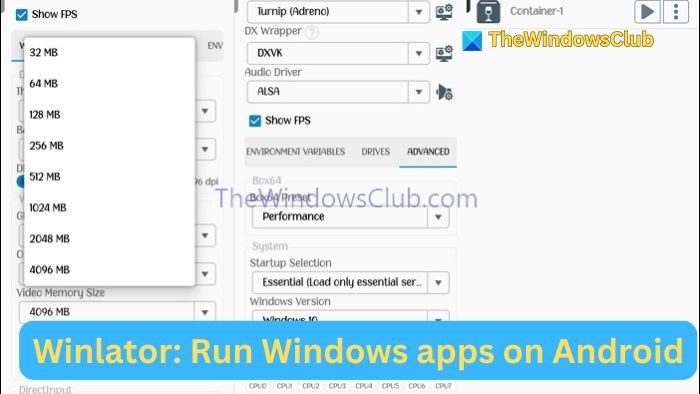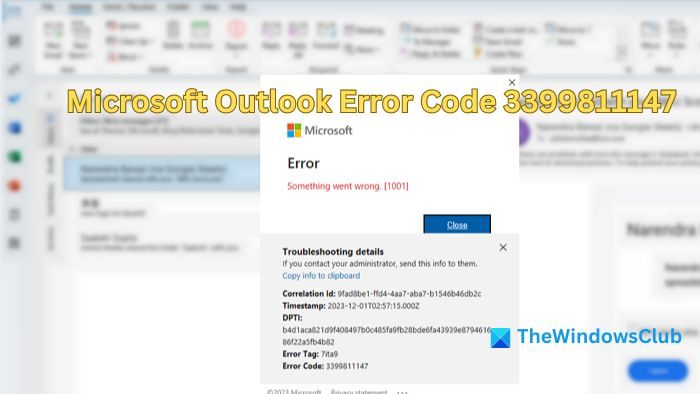如果你想打印隐藏文本在单词在 Windows 和 Mac 上,那么本教程将帮助您做到这一点。 默认情况下,它不打印任何隐藏文本,但您可以更改默认设置并打印所有隐藏文本,无论平台如何。
Word中的隐藏文本是什么
Microsoft Word 允许您隐藏 Word 文档中的文本。 假设您想要保留一些段落,但不想在文档中始终显示它们。 有可能并做好你的工作。 但是,正如我之前所说,隐藏文本不会出现在文档的打印版本中。 如果您想展示它们,请按照本教程进行操作。
要在 Windows 上的 Word 中打印隐藏文本,请按照下列步骤操作:
- 在计算机上打开 Microsoft Word。
- 点击文件 > 选项。
- 切换到展示标签。
- 勾选打印隐藏文本复选框。
- 点击好的按钮。
- 打印文档时隐藏的文本可见。
首先,您必须在 Microsoft Word 中打开该文档。 然后,单击文件顶部菜单栏中的选项,然后选择选项从下一个屏幕。
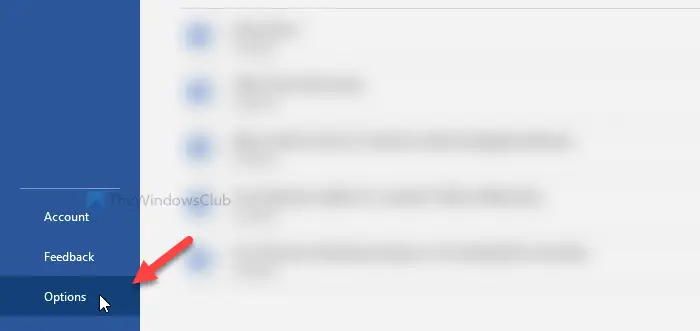
它打开单词选项面板,您可以在其中更改各种设置。 默认情况下,它会打开一般的选项卡,但您必须切换到展示标签。
在这里您可以看到一个名为的复选框打印隐藏文本。

在相应的复选框中打勾,然后单击好的按钮。 现在,您可以打印文档并显示所有隐藏文本。
如何在 Mac 上的 Word 中打印隐藏文本
要在 Mac 上的 Word 中打印隐藏文本,请按照以下步骤操作:
- 在 Mac 计算机上打开 Microsoft Word。
- 点击Word > 首选项。
- 单击打印选项。
- 勾选隐藏文字下的复选框包含在印刷版中。
- 关闭窗口并打印带有隐藏文本的文档。
让我们看看这些步骤的详细版本。
首先,打开 Mac 计算机上的 Microsoft Word 应用程序,然后单击单词顶部菜单栏中的选项。 它会打开一个列表,您必须单击优先选项。

它打开单词首选项屏幕上的面板。 单击打印选项中的输出与分享部分。

接下来,勾选隐藏文字下的复选框包含在印刷版中标题。
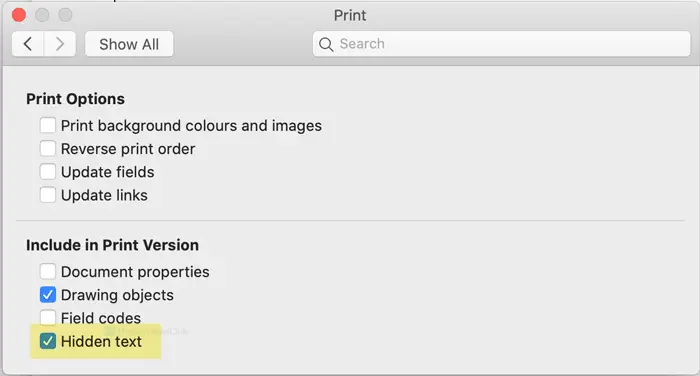
接下来,您可以关闭窗口并打印文档。
就这样! 希望能帮助到你。
现在阅读:。
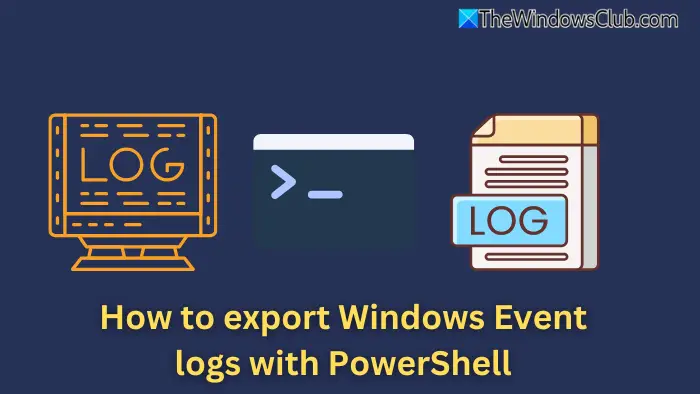
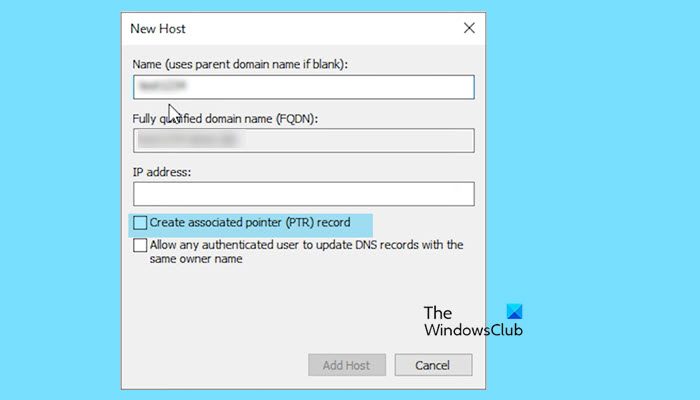
![启动应用程序未显示在 Windows 11 的“设置”应用程序中 [修复]](https://sclub.homes/tech/blogs/wp-content/uploads/2024/12/startup-not-showing-settings-windows-11.png)